
Устройство Google Chromecast — это отличный беспроводной вариант для трансляции ваших любимых видео и контента на Smart TV. Но как именно вы используете свой iPad для просмотра контента с помощью Chromecast?
В этой статье показано, как транслировать iPad к телевизору с помощью Chromecast. Мы также рассмотрим, как использовать Chromecast для просмотра видео из ваших любимых потоковых приложений, таких как YouTube, Hulu и Netflix. Продолжайте читать, чтобы узнать больше.
Как использовать Chromecast на iPad
Если на вашем телевизоре есть порт HDMI, вы можете легко транслировать на него видео с помощью устройства Chromecast. Вам также понадобится приложение Google Home, чтобы настроить устройство. Если ваше устройство Chromecast уже сопряжено с телевизором, перейдите к третьему шагу. В противном случае подготовьте адаптер Chromecast и выполните следующие действия, чтобы начать смотреть видео с iPad на Smart TV:
Шаг 1. Подключите устройство Chromecast к порту HDMI телевизора
Подсоедините меньший конец кабеля micro-USB к устройству Chromecast, а другой конец — к разъему зарядного устройства, а затем вставьте его в розетку.
Подключите устройство к порту HDMI телевизора и запишите номер выбранного порта.
Шаг второй: выберите источник входного сигнала телевизора

- На пульте ДУ телевизора нажмите кнопку источника входного сигнала.
Выберите источник HDMI, в котором находится устройство Chromecast.

Шаг 3. Подключите Chromecast к iPad
На iPad загрузите и установите приложение Google Home и войдите в аккаунт, используя свой аккаунт Google.
- Чтобы добавить свое устройство, нажмите значок плюса в верхней левой части экрана и перейдите к “Выбрать устройство” затем “Новое устройство”.

- Следуйте предоставленным инструкциям. на главном экране, чтобы продолжить настройку устройства.

- Убедитесь, что имя на iPad совпадает с именем на телевизоре, затем нажмите “Да” чтобы ваше устройство подключалось к Chromecast.
- Убедитесь, что код на iPad совпадает с кодом на телевизоре, и нажмите “Да”


Назовите свое устройство Chromecast и настройте параметры конфиденциальности и персонализации по своему усмотрению.
Теперь, когда устройство настроено, вы можете добавить в приложение потоковые сервисы, включая Netflix, YouTube и Hulu. Это позволит легко транслировать и даже давать рекомендации из приложения Google Home.
Каждый раз, когда вы хотите транслировать на телевизор с помощью iPad, выполните следующие действия:
- Откройте приложение, которое хотите использовать с Chromecast.

- Щелкните значок трансляции (обычно находится в верхней части экрана).

- Выберите устройство Chromecast и начните просмотр на интеллектуальном устройстве.

- После того, как вы закончите просмотр, вернитесь к своему iPad, нажмите значок трансляции и нажмите “Остановить трансляцию”
Хорошая новость заключается в том, что вы можете продолжать использовать другие приложения, как обычно, даже во время трансляции.
Примечание. Если вы уже настроили Chromecast для работы с iPad, вам не нужноне нужно связывать его с другим iPad или мобильным устройством, если они находятся в той же сети Wi-Fi.
Как смотреть YouTube на Chromecast с iPad
Прежде чем транслировать видео YouTube с iPad, убедитесь, что вы вошли в тот же аккаунт Google, что и в приложении Google Home.
Чтобы смотреть YouTube на Chromecast с iPad, вам необходимо подключить Chromecast к устройству, выполнив предыдущие шаги. После этого выполните следующие действия:
- На iPad откройте YouTube.

- Нажмите значок трансляции в верхней части экрана.

- В списке устройств выберите свое устройство Chromecast.

- Нажмите “Подтвердить” и подождите от пяти до десяти секунд, пока кастинг не начнется.

- Открыть видео, и вы должны увидеть его на своем Smart TV.

- Если вы закончили просмотр, коснитесь значка трансляции и выберите “Остановить трансляцию”
Как смотреть Netflix на Chromecast с iPad
Как и на YouTube, Netflix имеет функцию трансляции, позволяющую легко начать трансляцию ваших видео на телевизор. Чтобы смотреть Netflix на Chromecast с iPad, выполните следующие действия:
- Запустите приложение Netflix.

- Убедитесь, что вы вошли в свой аккаунт.

- Нажмите значок трансляции в верхней части экрана.
- В списке устройств выберите свой Chromecast.

- Выберите видео, которое хотите посмотреть, и нажмите значок воспроизведения.

Как смотреть Hulu на Chromecast с iPad
Чтобы смотреть Hulu на Chromecast с помощью iPad, выполните следующие действия:
- Запустить приложение Hulu.

- Выберите видео, которое хотите посмотреть.

- Нажмите значок трансляции и выберите Chromecast из списка.

- Подождите несколько секунд, пока начнется приведение.
- Чтобы остановить трансляцию, вернитесь в приложение Hulu, коснитесь значка трансляции и нажмите “Остановить трансляцию”
Как транслировать веб-браузер для Chromecast с iPad
Многие веб-браузеры имеют встроенную функцию трансляции, которая позволяет отображать некоторый контент на экране телевизора. К сожалению, эта функция доступна не на всех веб-страницах, но, к счастью, она включена в некоторых из самых популярных потоковых сервисов, включая YouTube, Hulu и Netflix.
Чтобы начать трансляцию веб-браузера на вашего телевизора с помощью устройства Chromecast, вам понадобится помощь стороннего приложения, такого как Video TV Cast на iPad и разрешите ему доступ к вашей сети.


Обратите внимание, что раздел “Видео https://gmodz.ru/kak-smotret-chromecast-s-ipad/» target=»_blank»]gmodz.ru[/mask_link]
Как Chromecast с iPhone на телевизор
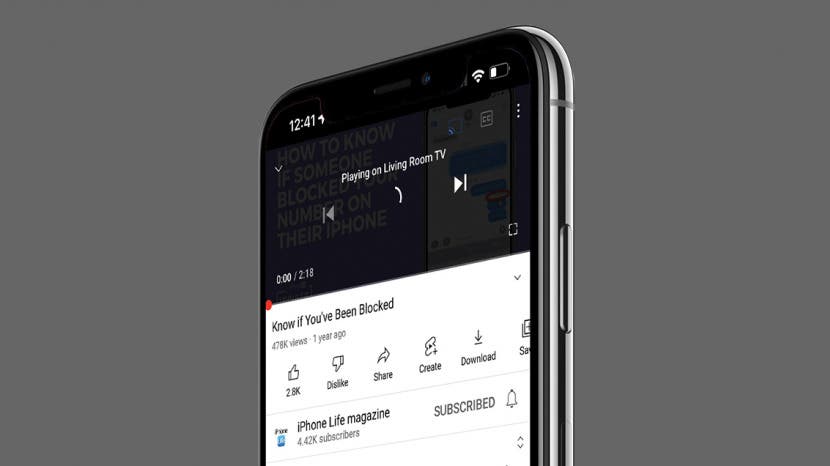
Chromecast — это электронный ключ, созданный Google, который позволяет передавать контент с телефона на телевизор. Если у вас есть Chromecast, встроенный или подключенный к вашему телевизору, вы можете использовать сторонние приложения для трансляции потоковых приложений или зеркалирования вашего iPhone и смотреть бесплатные фильмы или другой контент на большом экране с лучшим звуком.
Что в этой статье?
- Как мне подключиться к Chromecast с моего iPhone
- Как транслировать с iPhone на телевизор с помощью Chromecast
- Как играть в Netflix на Chromecast
- Приложения для потоковой передачи, совместимые с Chromecast для iPhone
Как мне подключиться к Chromecast с моего iPhone
Пользователи Android и iPhone должны использовать Приложение Google Home (бесплатно), чтобы настроить Chromecast. Это один из самых простых способов добиться зеркального отображения Chromecast iPhone. Сделать это:
- Загрузите Google Home из App Store и откройте его.
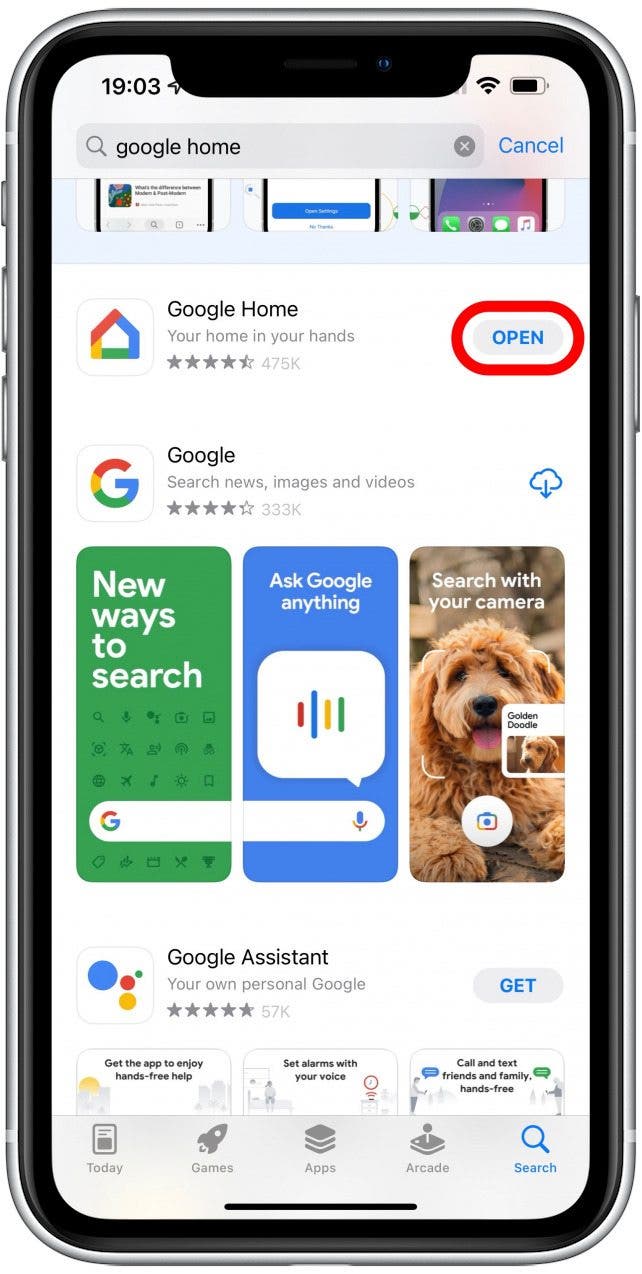
- Коснитесь значка плюса.
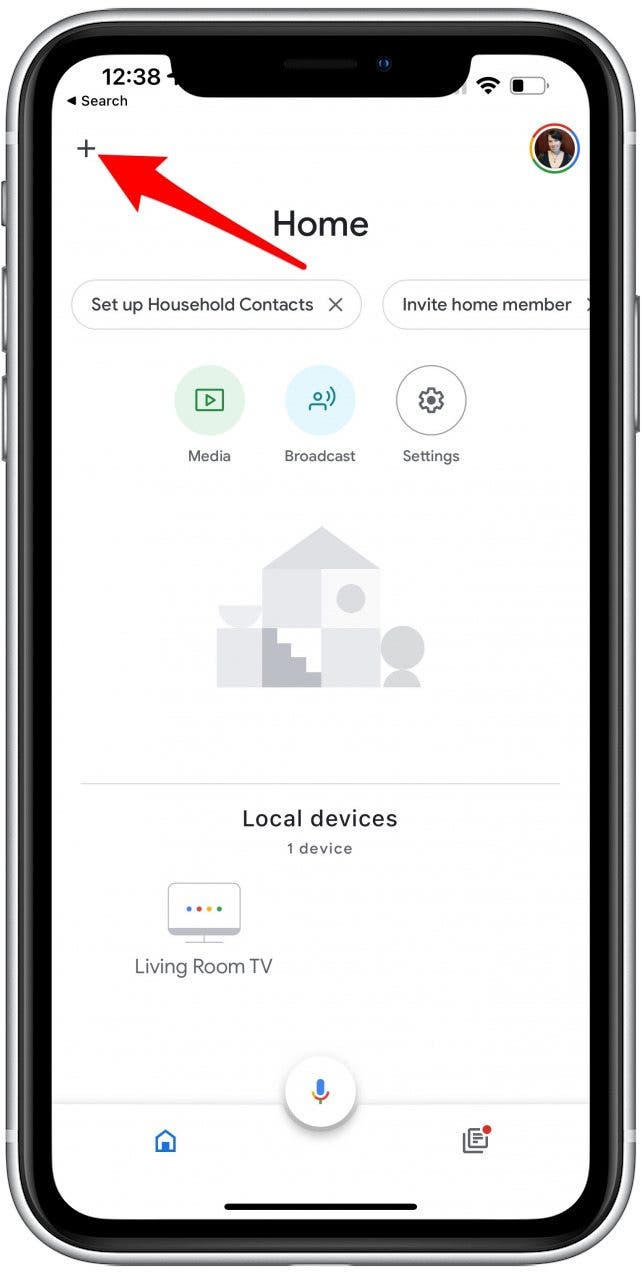
- Выберите Настроить устройство.
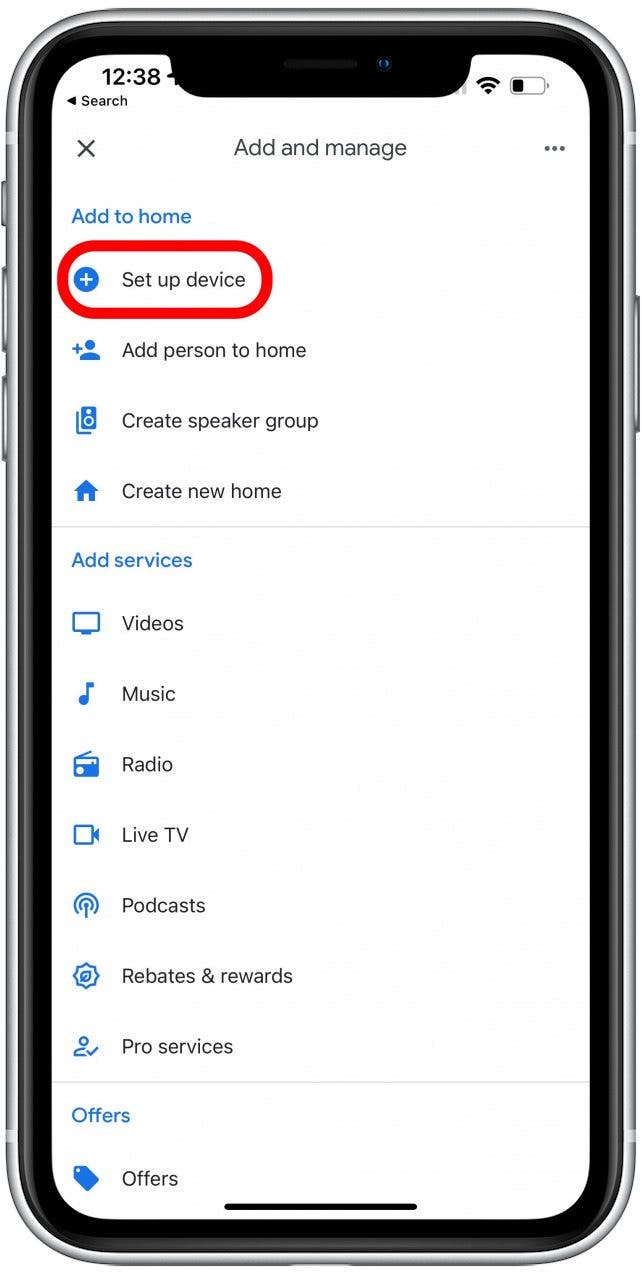
- Коснитесь Новые устройства.
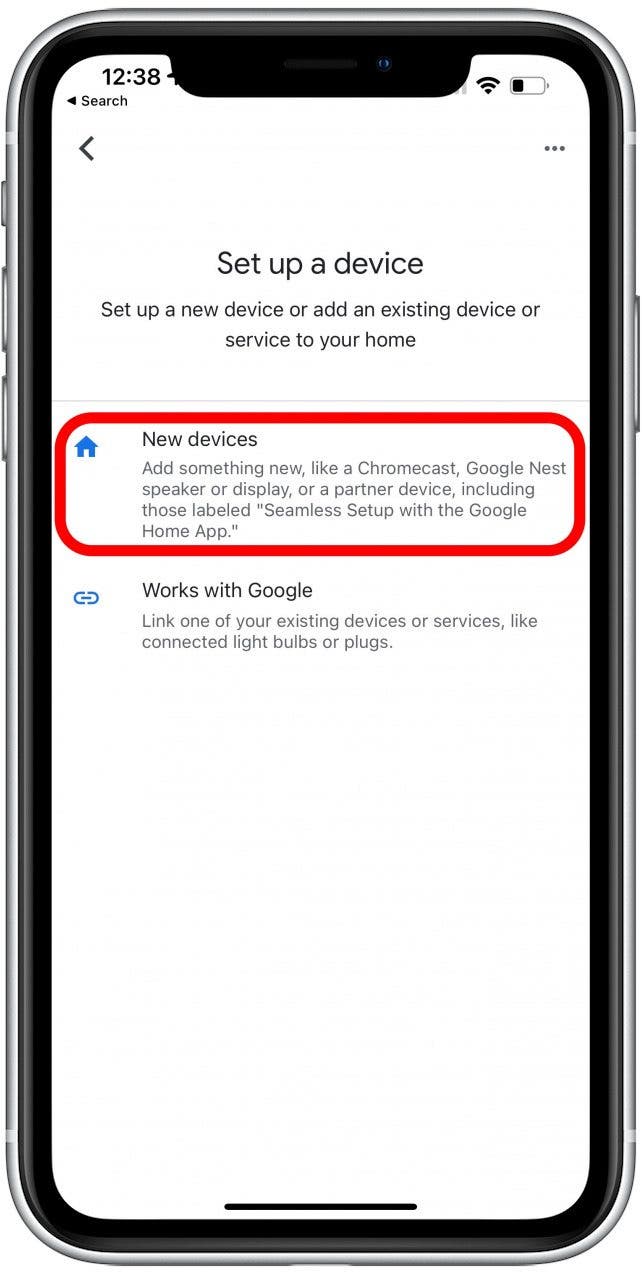
- Используйте дом по умолчанию или нажмите «Создать другой дом». Затем нажмите «Далее».
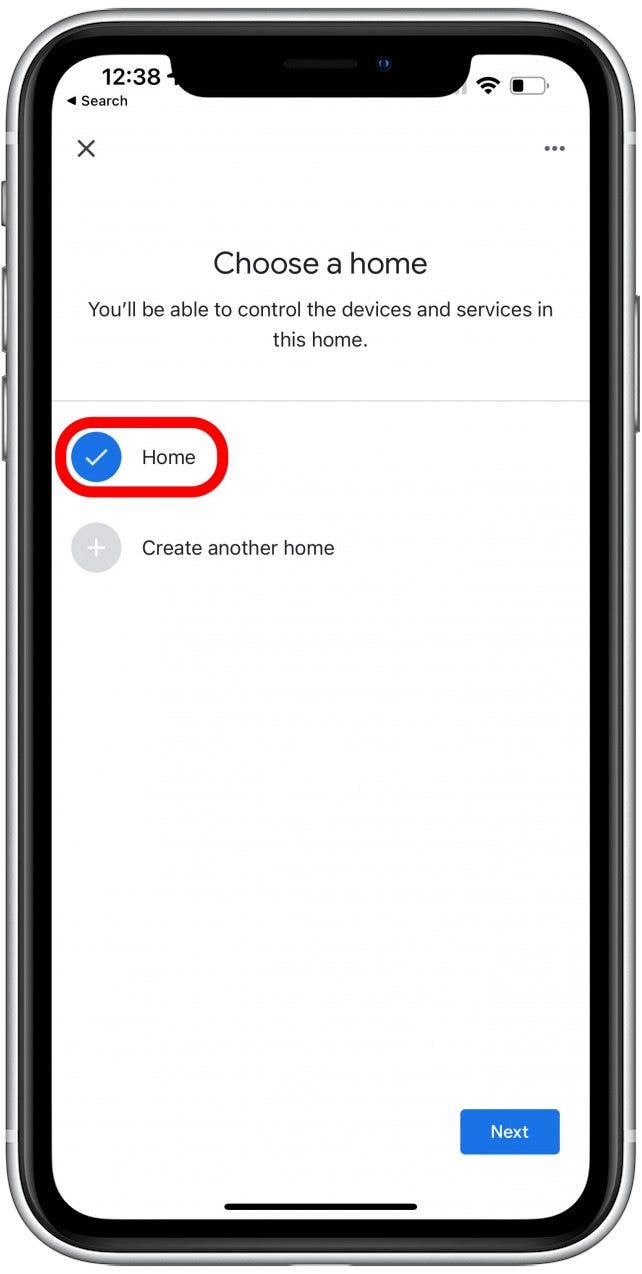
- Убедитесь, что ваш Chromecast включен, в пределах 20 футов от iPhone и подключен к электросети.
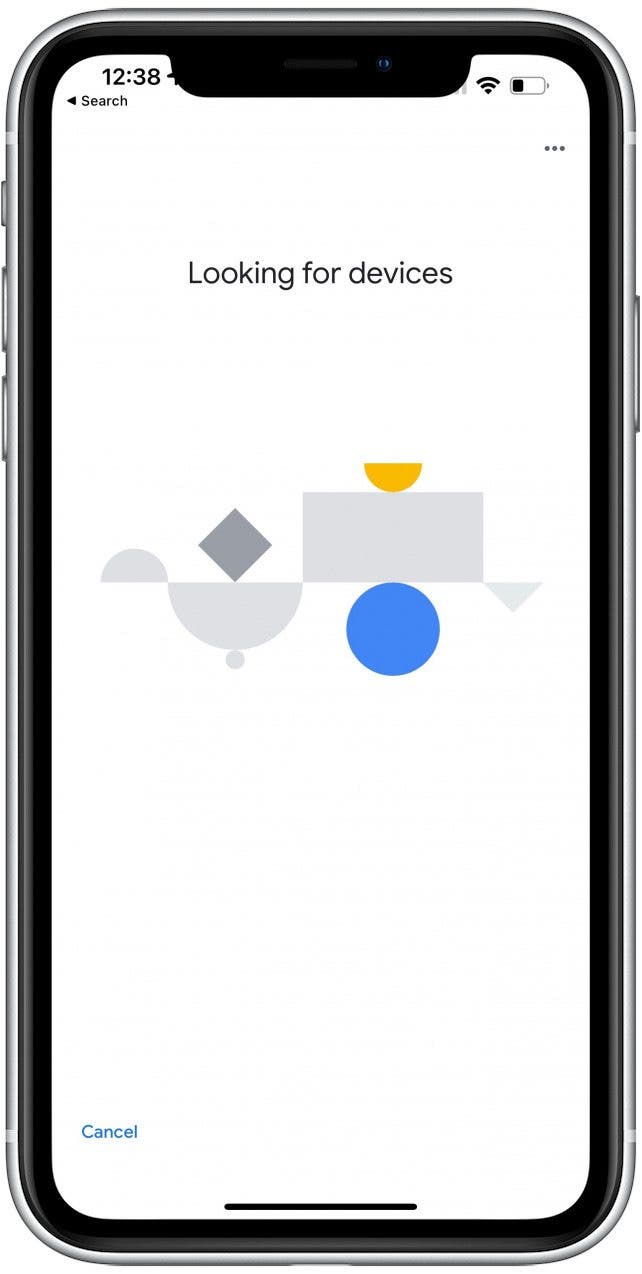
- Возможно, вам придется выбрать Chromecast / Google TV, если он не обнаруживает его автоматически.
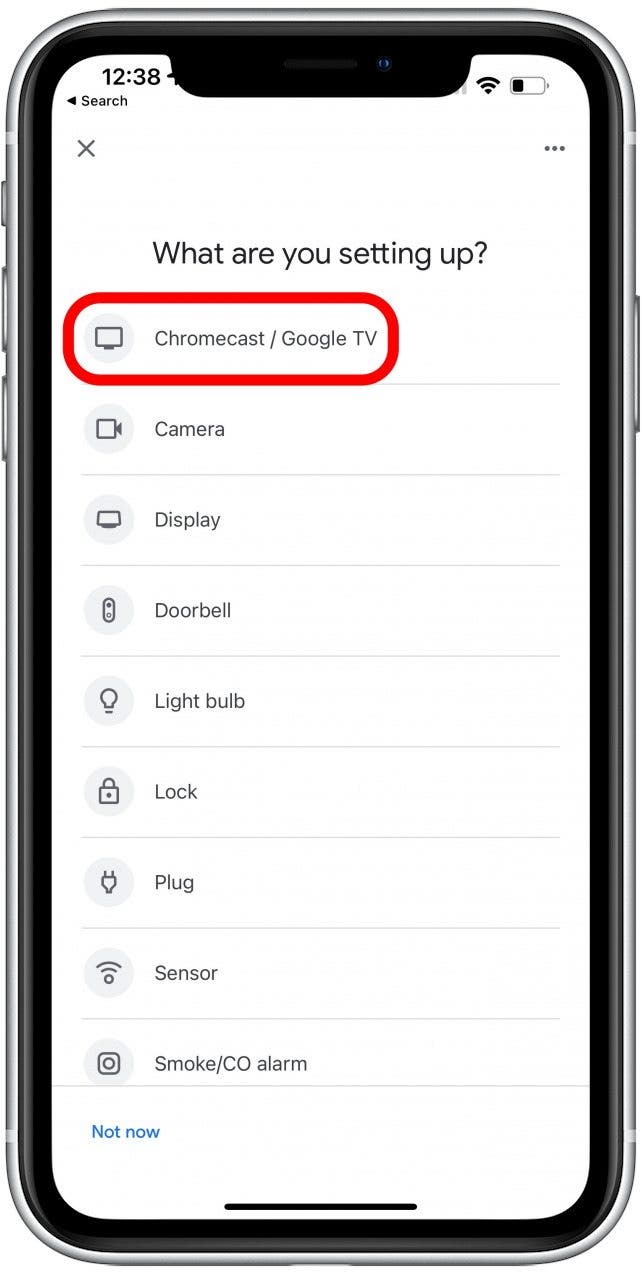
- Следуйте инструкциям на экране, чтобы завершить настройку.
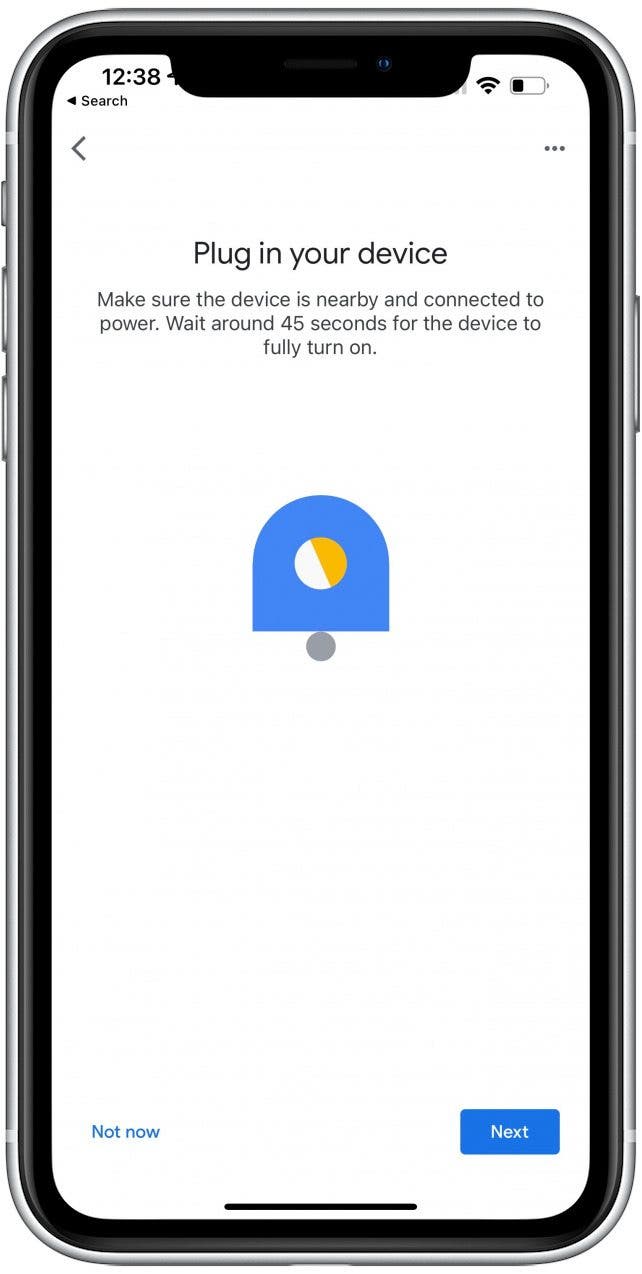
Google Home — отличная альтернатива бесплатному приложению Chromecast. Хотя он не транслируется напрямую, он позволяет транслировать с помощью таких приложений, как YouTube. Однако есть сторонние варианты, которые будут транслироваться напрямую. Одно из самых популярных приложений — Streamer for Chromecast.
Хотя Стример для Chromecast скачать бесплатно, вам нужно заплатить за их услуги после бесплатной однонедельной пробной версии. Вместо этого я предпочитаю использовать приложение Google Home и транслировать прямо из потоковых приложений.
Как транслировать с iPhone на телевизор с помощью Chromecast
После настройки Chromecast через приложение Google Home любой iPhone, подключенный к той же сети, может транслировать контент из совместимых приложений, таких как YouTube, на телевизор, не загружая никаких приложений. Вот как транслировать iPhone на телевизор:
- Откройте YouTube или другое приложение, из которого вы хотите транслировать.
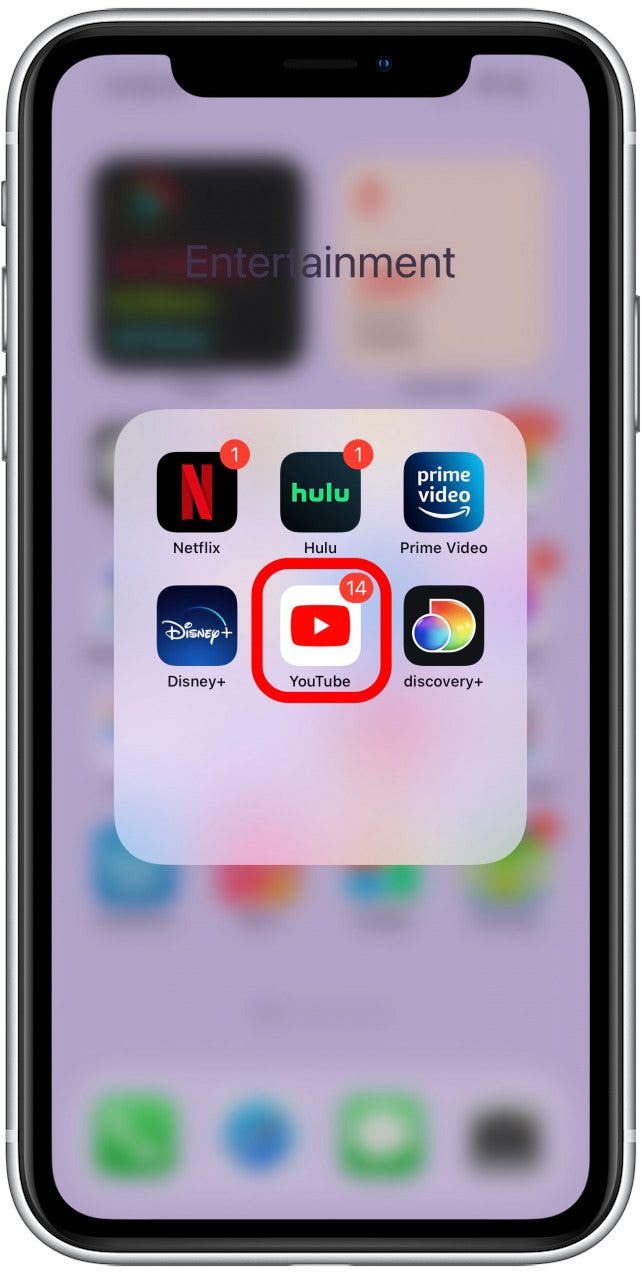
- Найдите видео, которое хотите транслировать.
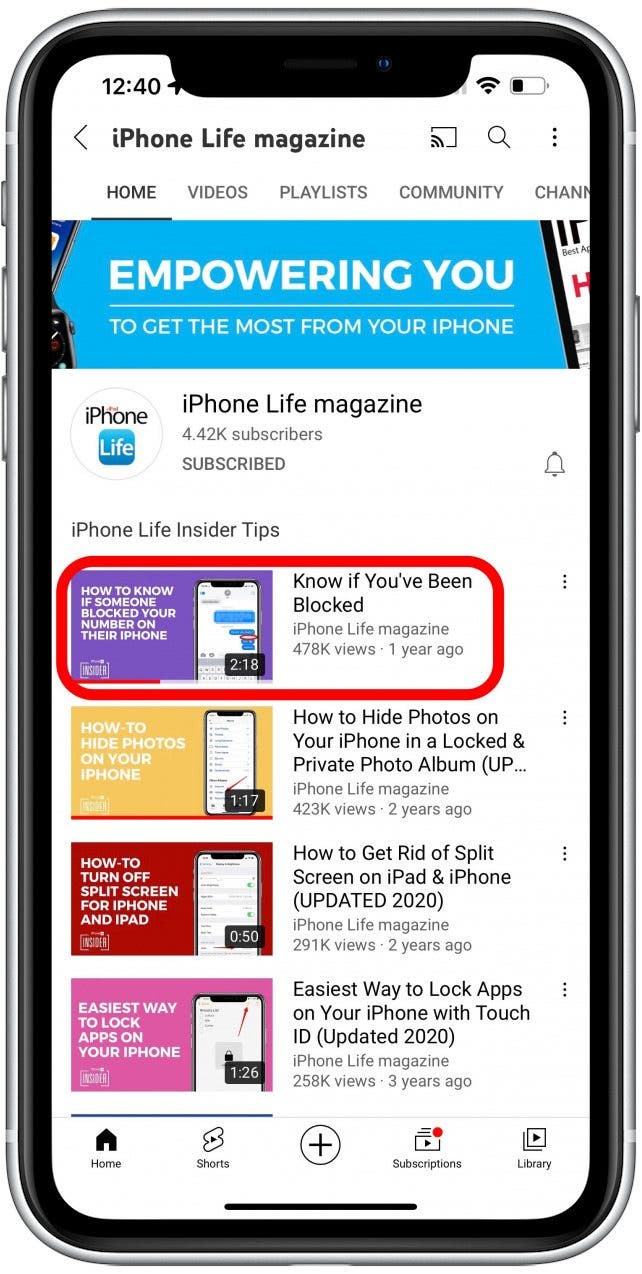
- Коснитесь значка трансляции. В большинстве приложений, если вы не видите значок, вы можете нажать на видео, чтобы оно появилось.
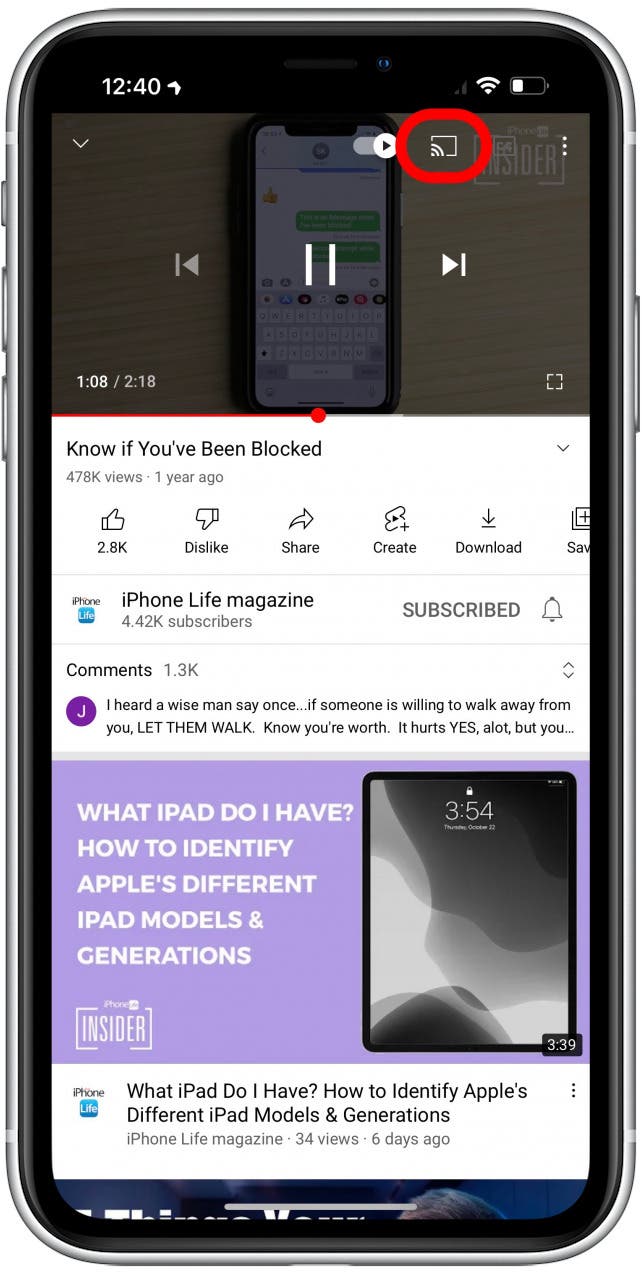
- Выберите свое устройство Chromecast.
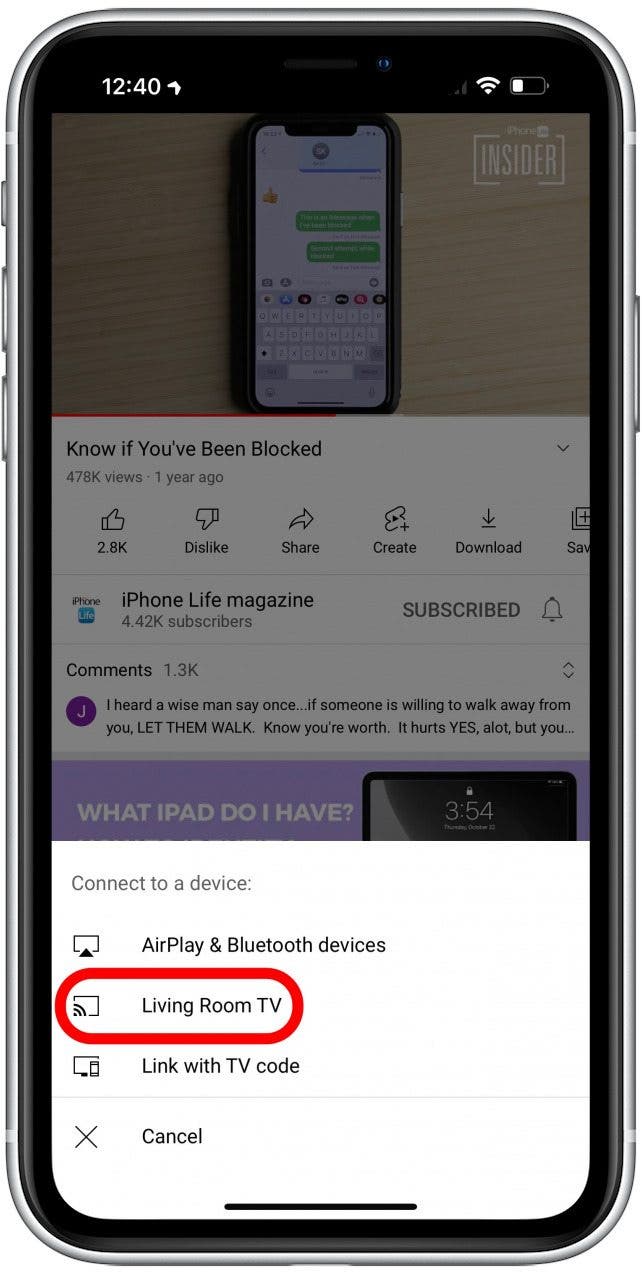
- Видео начнет воспроизводиться на вашем телевизоре.
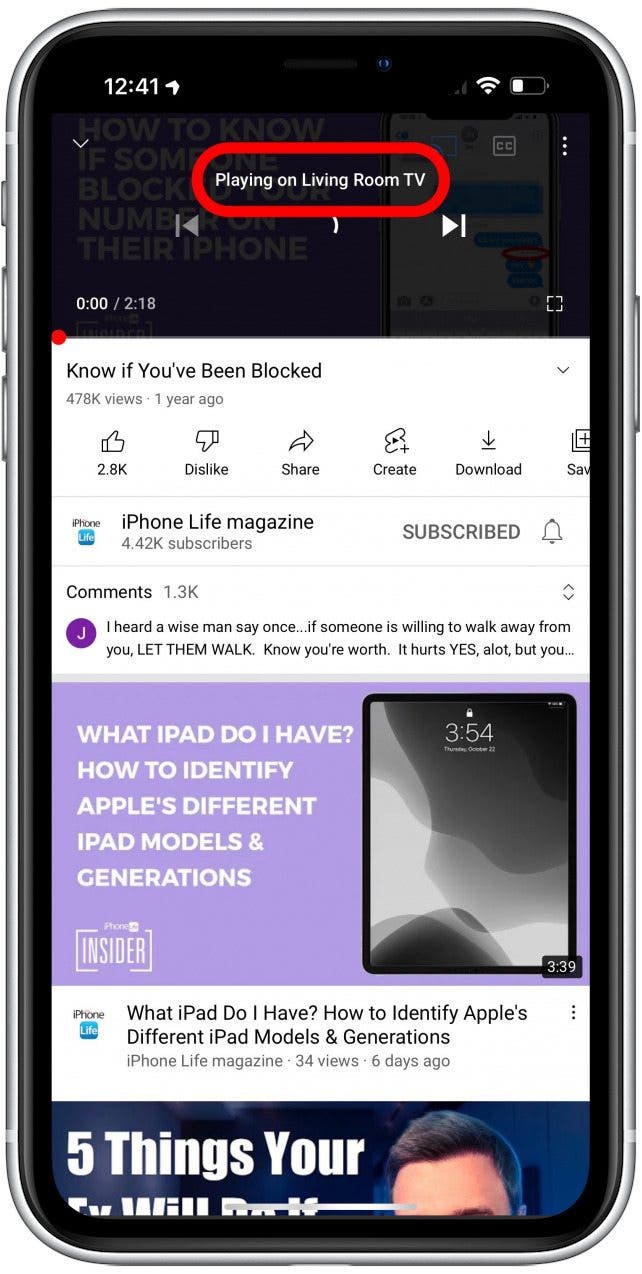
Все совместимые потоковые приложения имеют аналогичный процесс трансляции в режиме «Chromecast AirPlay». Вы даже можете транслировать Apple TV на Chromecast, если используете браузер Google Chrome на своем Mac. Вы можете использовать те же шаги, чтобы транслировать iPad на телевизор.
Как играть в Netflix на Chromecast
Чтобы транслировать Netflix, просто воспроизведите видео в приложении Netflix и коснитесь значка трансляции, чтобы выбрать Chromecast. Если у вас возникли проблемы с трансляцией в Netflix с вашего iPhone, вы не одиноки. Распространенная проблема возникает, когда пользователи используют специальные символы в имени своего устройства Chromecast. Если их удаление не сработает, возможно, вам придется попробовать стороннее приложение, например Стример для Chromecast. У меня не было успешной трансляции Netflix без стороннего приложения, но все другие потоковые сервисы работают без каких-либо проблем после начальной настройки Google Home Chromecast.
Приложения для потоковой передачи, совместимые с Chromecast для iPhone
Узнав, как воспроизводить видео с iPhone на телевизор, пора открыть для себя несколько забавных приложений, которые можно транслировать! Большинство этих приложений можно загрузить бесплатно, но для некоторых может потребоваться платная подписка для потоковой передачи:
- Netflix (может быть проблематично)
- YouTube и YouTube TV
- HBO Now, HBO Go и HBO Max
- Google Play Фильмы и ТВ
- AllCast
- Spotify
- Hulu
- Twitch
- Дисней +
- Открытие +
- Prime Video
- Paramount +
Это лишь некоторые из множества совместимых приложений! Помните, что большинство приложений можно транслировать на телевизор напрямую после завершения начальной настройки Chromecast. Вы можете настроить его через приложение Google Home. Однако специализированные приложения для кастинга с платными услугами могут предоставить вам еще больше возможностей.
Теперь вы знаете, как использовать Chromecast с iPhone! Вы также знаете, как зеркалировать свой iPhone на телевизор с помощью Chromecast для просмотра Netflix и как устранять неполадки. Чтобы узнать о других способах проецирования вашего iPhone на телевизор, например о зеркальном отображении экрана, не забудьте подписаться на нашу бесплатную рассылку «Совет дня».
Источник: wfpc.ru
8 бесплатных приложений для iOS для потоковой передачи видео и фотографий в Chromecast.

Google Chromecast — это стильное потоковое устройство, которое подключает порт HDMI для преобразования телевизора в Smart TV. Это Chromecast может передавать локальные видео и фото с iPhone или iPad на большой экран телевизора. В iTunes Store есть несколько приложений для потоковой передачи видео Chromecast с iPhone или iPad.
Это приложение Chromecast для iOS может поддерживать воспроизведение местных видео по телевизору. Это приложение может транслировать встроенные веб-видео из браузера iPod / iPad для воспроизведения на Chromecast TV. В дополнение к этому, эти приложения Chromecast помогают показывать слайд-шоу локальных фотографий с iPhone или iPad на большом экране телевизора и позволяют управлять слайдами с помощью устройства iOS.
Вот список лучших iOS-приложений для потоковой передачи видео и фотографий на Chromecast с iPhone и iPad.
Видео и ТВ-ролик для Chromecast

С помощью Video Вы можете транслировать мультимедиа Chromecast на свой Apple TV.
Скачать с: iTunes
Видеострим Мобайл

Videostream позволяет транслировать локальное видео с компьютера на Chromecast или Android TV в формате Full HD, а это приложение для iPhone / iPad будет осуществлять дистанционное управление видеопотоком. Это приложение iOS Chromecast поддерживает Android TV, субтитры, потоковую передачу MP3, отображение фотографий, потоковую передачу 1080p и поддержку файлов MP4, AVI и MKV и т. Д.
Скачать с: iTunes
CastNow для Chromecast
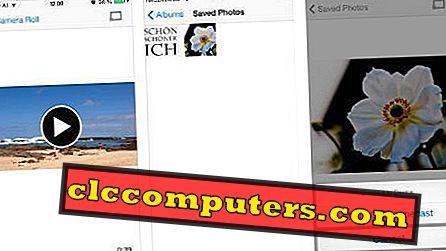
Cast Now переносит ваши фотографии и видео с iPhone или iPad в Chromecast. С помощью этого приложения для iOS Cast видео автоматически сжимаются, чтобы соответствовать скорости вашего Wi-Fi-соединения и обеспечить отличные впечатления.
Скачать с: iTunes
CastOnTV
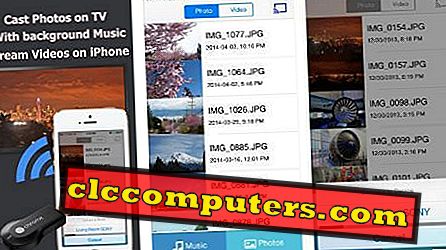
CastOnTv может воспроизводить фотографии с фоновой музыкой и видеоклипы с iPhone на большом экране телевизора с Chromecast. Изображения будут отображаться на экране телевизора в виде музыкального слайд-шоу. Вы можете показать изображения вручную, проводя пальцем, чтобы продвинуться или установить продолжительность, чтобы приложение могло отображать изображения, которые вы выбрали одно за другим. CastOnTV также будет транслировать ваши видеоклипы с вашего iPhone на экран телевизора, просто нажав на видеофайл.
Скачать с: iTunes
В дополнение к Chromecast, есть пара похожих устройств, которые могут конвертировать ваш телевизор в Smart TV. Вы можете увидеть более подробную информацию здесь. Вот как вы можете конвертировать ваш телевизор в Smart TV менее чем за 99 долларов.
Chromecast является одним из лучших потоковых устройств для потоковой передачи видео и фотографий. С помощью правильного приложения Chromecast iOS можно даже воспроизводить песни в формате MP3 от iDevices. Просто используйте подходящее приложение Chromecast для iPhone, чтобы транслировать мультимедийные файлы на большой экран Smart TV.
Источник: ru.clccomputers.com